원본 페이지 확대/축소
전체 문서의 원본 페이지 크기를 확대/축소할지 여부를 구성하고 인쇄할 수 있습니다. 문서에 대해 지정된 인쇄 설정에 따라 다음 방법 중 하나를 사용하여 각 페이지의 원본 페이지 크기를 확대하거나 축소할 수 있습니다.
프린터가 인쇄할 수 있는 영역을 채울 원본 페이지 크기 확대/축소(예를 들어 유효 인쇄 영역)
용지 크기에 맞게 원본 페이지 크기 확대/축소
용지 크기에서 여백을 제거한 영역에 맞게 원본 페이지 크기 확대/축소
|
참고
|
|
확대/축소 설정은 페이지 > 장 > 문서 순서로 우선 순위가 지정됩니다.
[인쇄 미리 보기에 인쇄 가능 영역 표시] 확인란을 선택한 경우, 유효 인쇄 영역이 작업 창에 표시됩니다.
[파일] 메뉴 > [옵션] > [시스템 설정] > [Editor] > [옵션] > [인쇄 미리 보기에 인쇄 가능 영역 표시]
장 또는 페이지 별로 인쇄 영역을 설정할 수 있습니다. 자세한 내용은 다음을 참조하십시오.
|
1.
세부사항 창의 [인쇄 설정] 탭에서 [레이아웃 설정]의 [원본을 인쇄 가능 영역에 맞게 배율 조정] 확인란을 선택합니다.
또는 리본 메뉴에서 [원본을 인쇄 가능 영역에 맞게 배율 조정] 확인란을 선택합니다.
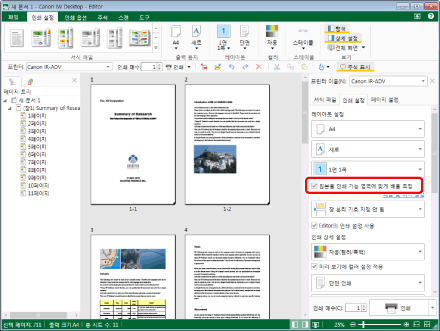
설정에 따라 작업 창이 업데이트됩니다.
|
참고
|
|
세부사항 창이 표시되지 않으면 다음을 참조하십시오.
유효한 인쇄 영역은 [프린터]에서 선택한 프린터에 따라 달라집니다.
[원본을 인쇄 가능 영역에 맞게 배율 조정] 확인란을 선택하지 않고 출력 용지 크기에 [자동(크기)]을 선택하고 인쇄하면 각 원본 페이지에 선택한 크기가 자동으로 원본 페이지 크기보다 작아질 수 있습니다. 이 경우에 출력 용지 크기를 벗어나는 영역이 인쇄되지 않을 수 있습니다.
[원본을 인쇄 가능 영역에 맞게 배율 조정] 확인란을 선택하지 않고 문서를 인쇄하면 원본 페이지의 유효 인쇄 영역 위의 영역을 인쇄할 수 없습니다. 또한 유효 인쇄 영역 위의 영역에 첨부되어 있는 주석이 올바르게 인쇄되지 않을 수 있습니다. 이 경우에 인쇄하거나 PDF 파일로 내보내면 경고 메시지가 표시됩니다.
확대/축소 설정을 구성하지 않으려면 [원본을 인쇄 가능 영역에 맞게 배율 조정] 확인란을 선택 취소합니다.
명령이 Desktop Editor의 리본 메뉴에 표시되지 않는 경우, 아래의 방법에 따라 표시할 수 있습니다.
또한 이 작업은 도구 버튼을 이용해 수행할 수도 있습니다. Desktop Editor의 도구 모음에 도구 버튼이 표시되지 않는다면 아래의 방법에 따라 표시할 수 있습니다.
|
2.
세부사항 창의 [인쇄 설정] 탭에서 [배율 및 위치 설정]을 클릭합니다
또는 리본 메뉴에서 [배율 및 위치 설정]을 클릭합니다.
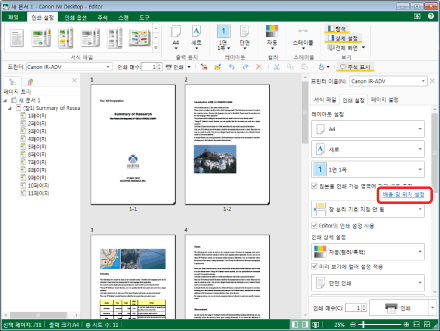
[원본의 배율 및 위치 설정]가 표시됩니다.
|
참고
|
|
명령이 Desktop Editor의 리본 메뉴에 표시되지 않는 경우, 아래의 방법에 따라 표시할 수 있습니다.
또한 이 작업은 도구 버튼을 이용해 수행할 수도 있습니다. Desktop Editor의 도구 모음에 도구 버튼이 표시되지 않는다면 아래의 방법에 따라 표시할 수 있습니다.
|
3.
인쇄 영역 및 배치를 구성합니다.
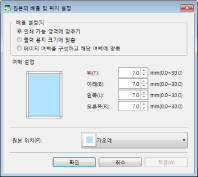
|
[배율 설정]
|
인쇄 영역 구성 방법을 선택합니다.
|
|
[인쇄 가능 영역에 맞추기]
|
인쇄 가능 영역을 채우기 위해 원본 페이지 크기를 확대/축소하려면 이 옵션을 선택합니다.
|
|
[출력 용지 크기에 맞춤]
|
용지 크기에 맞추기 위해 원본 페이지 크기를 확대/축소하려면 이 옵션을 선택합니다.
|
|
[페이지 여백을 구성하고 해당 여백에 맞춤]
|
용지 크기에서 여백을 제거한 영역에 맞추기 위해 원본 페이지 크기를 확대/축소하려면 이 옵션을 선택합니다.
|
|
[여백 설정]
|
인쇄 페이지의 여백을 구성합니다. 값을 [위]/[아래]/[왼쪽]/[오른쪽]에 입력합니다. 값을 직접 입력하는 경우 첫 번째 소수점 자리까지 입력합니다. [페이지 여백을 구성하고 해당 여백에 맞춤]을 [배율 설정]에서 선택한 경우 이 설정을 구성할 수 있습니다.
|
|
[원본 위치]
|
원본 페이지를 배치할 참조 지점으로 인쇄 영역에 대해 다음 위치 중 하나를 선택합니다.
[왼쪽 위]
[중간 왼쪽]
[왼쪽 아래]
[중간 위]
[가운데]
[중간 아래]
[오른쪽 위]
[중간 오른쪽]
[오른쪽 아래]
[인쇄 가능 영역에 맞추기] 또는 [페이지 여백을 구성하고 해당 여백에 맞춤]을 [배율 설정]에서 선택한 경우 이 설정을 구성합니다.
|
|
참고
|
|
[여백 설정]이 0 mm (0 인치)로 지정된 경우 원본 페이지의 크기가 자동으로 용지 크기에 맞게 확대/축소됩니다. 이 경우 다음 조건에 따라 용지가 제대로 인쇄되지 않을 수 있습니다.
여백이 원본 페이지에 대해 설정되지 않은 경우
페이지 레이아웃이 원본 페이지에 대해 설정된 경우
인쇄 설정에서 책자 인쇄를 선택한 경우 [여백 설정]에 의해 설정될 수 있는 항목이 다릅니다.
인쇄 설정에서 양면 인쇄를 선택한 경우 여백이 앞면에 적용됩니다. 뒷면의 경우 맨 위 여백에 대해 설정된 값이 맨 아래 여백에 적용되거나 그 반대로 적용됩니다.
인쇄 페이지 또는 원본 페이지에 설정된 주석 및 머리글/바닥글이 여백 값 및 원본 배치에 따라 제대로 인쇄되지 않을 수 있습니다.
[원본의 배율 및 위치 설정]을 닫지 않고 작업 창에서 문서 미리 보기를 확인하려면 [적용]을 클릭합니다.
[여백 설정]을 구성한 경우에도 인쇄 설정에서 책자 인쇄를 선택하고 [바인딩 위치로 원본 이동]이 활성화되면 내부 여백 값이 자동으로 0 mm (0 인치)로 변경됩니다. 이 경우 내부 여백을 다시 구성하여 바인딩 위치 영역을 조정할 수 있습니다. 원본 페이지를 바인딩 위치로 이동하는 것에 대한 자세한 내용은 다음을 참조하십시오.
|
4.
[확인]을 클릭합니다.